经纬网是地图上的线网络,可以描绘地理坐标(纬度和经度)。由于所有位置都具有纬度和经度,因此可以在任何投影中将经纬网添加到地图中。

修改经纬网属性
将经纬网添加到地图框之后,您可以通过修改其属性来更改其外观。 然后,可以将其另存为样式以便再次使用。
要修改经纬网,请完成以下步骤:
- 在内容窗格中右键单击经纬网,然后选择属性以打开元素窗格。
- 在元素窗格的选项选项卡
 上,您可以设置以下内容:
上,您可以设置以下内容:- 名称 - 更改格网名称及在内容窗格中的显示方式。
- 可见 - 在布局中打开或关闭经纬网。
- 自动调整 - 基于比例自动更改经纬网组件间隔。
- 原点 - 为经纬网的经线和纬线指定自定义原点。
- 内图廓线 - 调整定义地图地理数据范围的边界的线符号。
- 定义地图格网边 - 允许在每条边上进行标注。 通过设置最小长度控件,可以将短边组合为一条长边。
- 预览边和拐角 - 显示定义的边和拐角在地图框上所处的位置。
- 使用地图裁剪形状 - 调整格网边界以与地图裁剪而不是地图框相匹配。 仅在裁剪地图后,此选项才可用。
- 或者,单击菜单按钮
 以更改元素窗格中纬度和经度坐标的输入和显示方式。 可用选项如下:
以更改元素窗格中纬度和经度坐标的输入和显示方式。 可用选项如下:- 度分秒
- 十进制度
- 度十进制分
- 或者,取消选中显示主方向以隐藏主方向,无需显示负号(如果适用)。
注:
这些坐标选项仅适用于元素窗格中的坐标。 要更改坐标在经纬网上的显示方式,请更新标注组件。
组件
经纬网由以下组件的组合组成:
可以在元素窗格的组件选项卡 上管理这些组件。
上管理这些组件。注:
由于经纬网的动态特性,修改组件存在一些限制。 如果您无法通过修改组件属性来实现必要的经纬网配置,请考虑将经纬网转换为图形,然后修改生成的图形。
要添加组件,请单击添加按钮  ,然后从可用组件列表中进行选择。 要移除某个组件,请从列表中选择该组件,然后单击移除
,然后从可用组件列表中进行选择。 要移除某个组件,请从列表中选择该组件,然后单击移除  。 使用箭头按钮
。 使用箭头按钮 
 按绘制顺序向上或向下移动选定的组件。
按绘制顺序向上或向下移动选定的组件。
在组件列表中选择一个组件以修改其属性。
格网线
格网线是跨越地图的线,用于描绘经度和纬度。 默认情况下,格网线间隔基于比例进行计算。
要手动设置这些间隔,请完成以下步骤:
- 在选项选项卡
 上,取消选中自动调整。
上,取消选中自动调整。 - 在组件选项卡
 上,为经度和纬度提供间隔值。
上,为经度和纬度提供间隔值。 - 选中同步值,保证在修改经度或纬度值时,另外一个值保持一致。
- 单击符号以修改格网线的外观。
刻度
刻度是经纬网边上的线性标记。 您可以使用不同样式和间隔的多个刻度来描绘您的经纬网上的主刻度和分刻度。 默认情况下,刻度间隔基于比例进行计算。
要手动设置刻度间隔,请完成以下步骤:
- 在选项选项卡
 上,取消选中自动调整。
上,取消选中自动调整。 - 在组件选项卡
 上,为经度和纬度提供间隔值。
上,为经度和纬度提供间隔值。 - 选中同步值,保证在修改经度或纬度刻度值时,另外一个值保持一致。
- 单击符号以修改刻度的外观。 可以通过指定偏移值来设置刻度相对于地图框的位置。
- 选中垂直于格网边进行绘制以垂直于格网边进行绘制而非与格网线方向一致。
- 在可见标题下,使用主方向复选框指定显示的刻度。
请牢记,主方向框指的是线的绘制方向,而不是线的标注方式。 例如,南北方向绘制的线会标注东西方向的值。
- 或者,在选项选项卡
 上,选中定义地图格网边,通过每个地图框边缘的基点来控制可见性。
上,选中定义地图格网边,通过每个地图框边缘的基点来控制可见性。- 在组件选项卡
 上,将边设置为已选。
上,将边设置为已选。 - 选择一个或多个地图框边,然后使用主方向复选框以仅设置这些边的可见性。
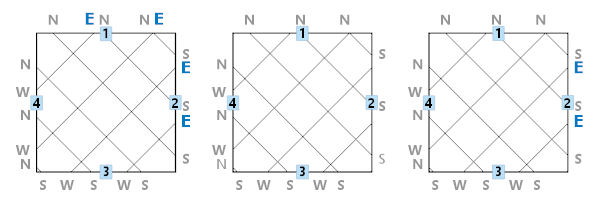
第一张图片为显示所有刻度的格网。 在第二张图片中,针对所有边未选中东。 在第三张图片中,仅针对边 1 未选中东。 - 选中显示边可见性指示器以使用经过编号的按钮来识别边。
- 可通过单击该按钮或从窗格中选择相应的编号来选择边。
- 在组件选项卡
Labels
标注是经纬网边上的以文本表示的经度和纬度坐标。 默认情况下,标注间隔基于比例进行计算。
要手动设置间隔,请完成以下步骤:
- 在选项选项卡
 上,取消选中自动调整。
上,取消选中自动调整。 - 在组件选项卡
 上,为经度和纬度提供间隔值。
上,为经度和纬度提供间隔值。 - 选中同步值,保证在修改经度或纬度值时,另外一个值保持一致。
- 单击符号以修改标注的文本符号。 可以通过指定偏移值来设置标注相对于地图框的位置。
可以使用格式文本框中的标签来设置标注文本。 可以单独使用标签或组合使用标签来创建标注。 有关这些标签的信息及其相关示例,请参阅使用格网标注标签。
- 选中平行于格网边进行绘制以平行于格网边绘制标注。 选中此选项时,标注将自动旋转,因此垂直复选框变为不可用。
- 选中每个基点的垂直复选框以垂直绘制这些标注。
- 在可见标题下,使用主方向复选框指定显示的标注。
请牢记,主方向框指的是线的绘制方向,而不是线的标注方式。 例如,南北方向绘制的线会标注东西方向的值。
- 或者,在选项选项卡
 上,选中定义地图格网边,通过每个地图框边的基点来控制可见性。
上,选中定义地图格网边,通过每个地图框边的基点来控制可见性。- 在组件选项卡
 上,将边设置为已选。
上,将边设置为已选。 - 选择一个或多个地图框边,然后使用主方向复选框以仅设置这些边的可见性。
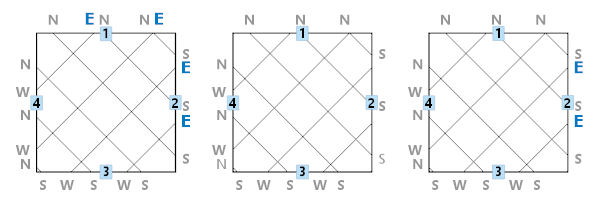
第一张图片为显示所有标注的格网。 在第二张图片中,针对所有边未选中东。 在第三张图片中,仅针对边 1 未选中东。 - 选中显示边可见性指示器以使用经过编号的按钮来识别边。
- 可通过单击该按钮或从窗格中选择相应的编号来选择边。
- 在组件选项卡
拐角标注
拐角标注是地图框折点处的以文本显示的经度和纬度坐标。 椭圆形、圆形或套索形状的地图框具有一个拐角标注,因其只有一个折点。 每个拐角标注表示一个点,并且具有两个标注:一个用于东西方向,另一个用于南北方向。
注:
如果选中定义地图格网边并更改最小长度值以减少或增加边或拐角的数量,则这些更改将反映在拐角标注的数量中。
经度和纬度间隔值用于确定标注中的坐标。 默认情况下,间隔设置为 0,0,意为显示地图框折点的坐标。 增加间隔会将标注放置在距地图框折点该间隔距离的位置。 对于间隔大于 0,0 的拐角标注,如果格网线的角度与地图框的边既不垂直也不平行,则每个折点处会存在多个拐角标注。
要手动设置间隔,请完成以下步骤:
- 在选项选项卡
 上,取消选中自动调整。
上,取消选中自动调整。 - 在组件选项卡
 上,为经度和纬度提供间隔值。
上,为经度和纬度提供间隔值。 - 选中同步值,保证在修改经度或纬度值时,另外一个值保持一致。
- 单击符号以更改拐角标注文本的外观。 可以通过指定偏移值来设置拐角标注相对于地图框的位置。
可以使用格式文本框中的标签来设置拐角标注文本。 可以单独使用标签或组合使用标签来创建标注。 有关这些标签的描述及其相关示例,请参阅使用格网标注标签。
- 可以使用拐角可见性控件来打开或关闭地图框每个拐角的拐角标注。
- 要查看拐角,请将拐角切换按钮切换为已选,然后选中显示边可见性指示器。
经过编号的按钮随即显示在布局中地图框的每个拐角上。
- 可通过单击这些按钮中的一个或从窗格中的列表内选择相应的编号来选择拐角。
- 要关闭单个拐角的拐角标注,请将拐角切换按钮切换为已选,选择要关闭的拐角,然后取消选中南北和东西复选框。
- 要查看拐角,请将拐角切换按钮切换为已选,然后选中显示边可见性指示器。
交叉点
交叉点是显示纬度线和经度线相交位置的点符号。 可以使用交叉点(无需格网线)在地图上创建点格网。
默认情况下,交叉点的显示间隔基于比例进行计算。
要手动设置间隔,请完成以下步骤:
- 在选项选项卡
 上,取消选中自动调整。
上,取消选中自动调整。 - 在组件选项卡
 上,为经度和纬度提供间隔值。
上,为经度和纬度提供间隔值。 - 选中同步值,保证在修改经度或纬度值时,另外一个值保持一致。
- 单击符号以更改交叉点的外观。
内部标注
内部标注是经纬网中以文本表示的经度和维度坐标,通常位于格网线顶部。
默认情况下,内部标注的显示间隔基于比例进行计算。
要手动设置间隔,请完成以下步骤:
- 在选项选项卡
 上,取消选中自动调整。
上,取消选中自动调整。 - 在组件选项卡
 上,为经度和纬度提供间隔值。
上,为经度和纬度提供间隔值。 - 选中同步值,保证在修改经度或纬度值时,另外一个值保持一致。
- 单击符号以更改标注文本的外观。
可以使用格式文本框中的标签来设置标注文本。 可以单独使用标签或组合使用标签来创建标注。 有关这些标签的描述及其相关示例,请参阅使用格网标注标签。
- 可以使用 X 间距和 Y 间距控件以设置格网线和绘制在其顶部的标注之间的空间量(增大或减小)。
- 可以使用 1/2
 、1/3
、1/3 和 1/4
和 1/4 选项以将标注放置在经纬网上。
选项以将标注放置在经纬网上。每个选项具有不同的定位并显示不同数量的标注。
内部刻度
内部刻度是格网内用于显示坐标间隔的线性标记。 内部刻度可以显示在格网线上或替代格网线。
内部刻度有两组间隔。 格网间隔用于确定绘制刻度的纬度线或经度线。 刻度间隔用于确定沿这些线绘制刻度的频率。 默认情况下,间隔基于比例进行计算。
要手动设置间隔,请完成以下步骤:
- 在选项选项卡
 上,取消选中自动调整。
上,取消选中自动调整。 - 在组件选项卡
 上,为经度和纬度提供间隔值。
上,为经度和纬度提供间隔值。 - 选中同步值,保证在修改 x 值或 y 值时,另一个值与其保持一致。
- 单击符号以修改刻度的外观。 可以通过指定偏移值来设置刻度相对于地图框的位置。
- 选中显示相对于原点的方向复选框以显示格网线上方、下方、左侧或右侧的刻度,具体取决于相对于格网原点的方向。 如果未选中,则将在整个格网线上绘制刻度。
您可以在选项选项卡
 上更新格网原点。
上更新格网原点。